UG三维建模中如何更改实体颜色?
来源:网络收集 点击: 时间:2024-04-12【导读】:
记得很久以前笔者分享过一篇经验,讲的是UG中如何插入文字并更改其颜色。这篇经验笔者再分享一下如何更改实体的颜色。其实操作都差不多,只是现在用的是UG10.0版本,而且使用圆柱体来演示。见下图,左边的粉红色是更改之后的实体颜色,右边的橙色是最开始的实体颜色。工具/原料more电脑UG10.0软件方法/步骤1/8分步阅读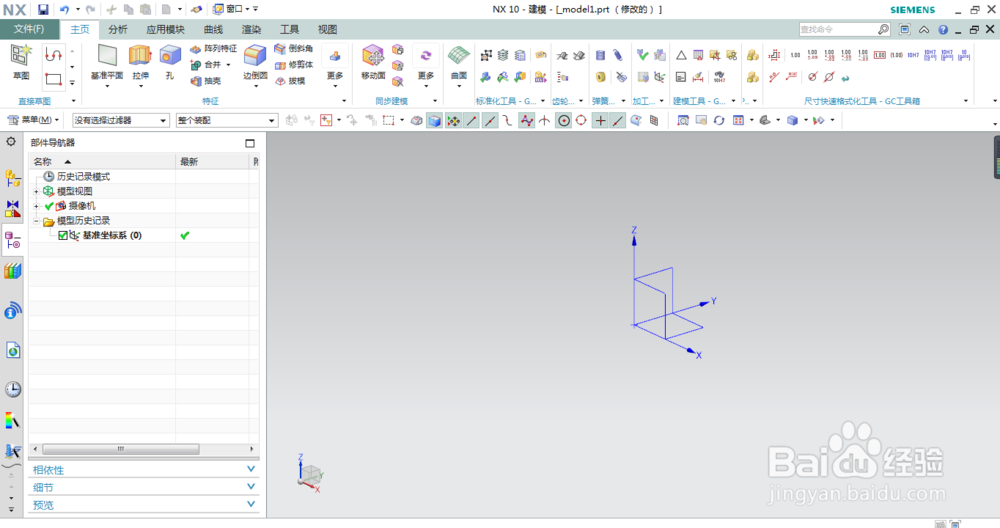 2/8
2/8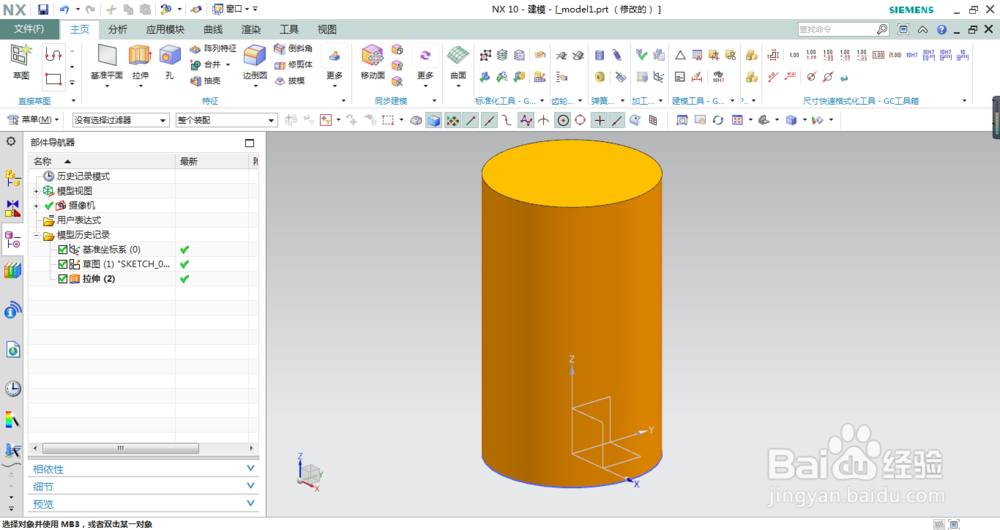 3/8
3/8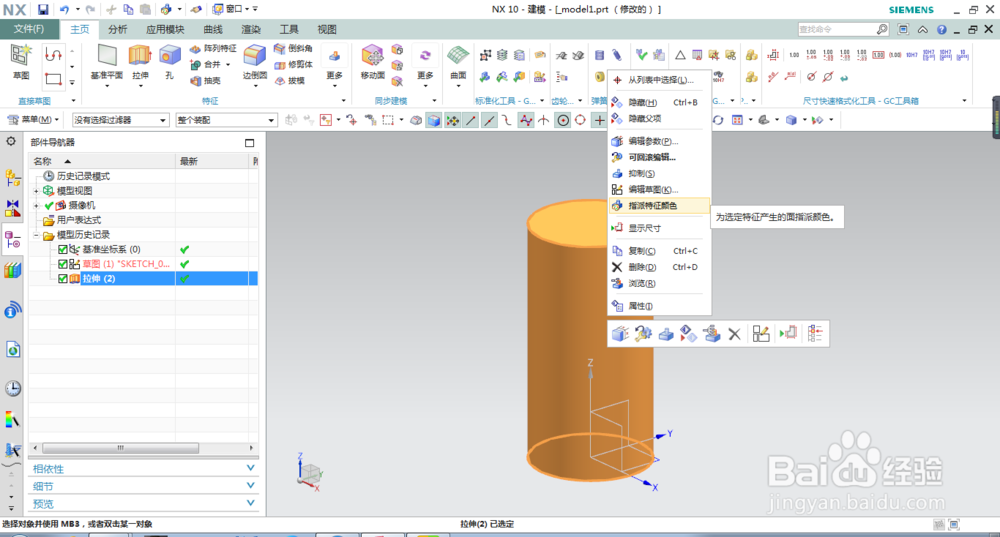 4/8
4/8 5/8
5/8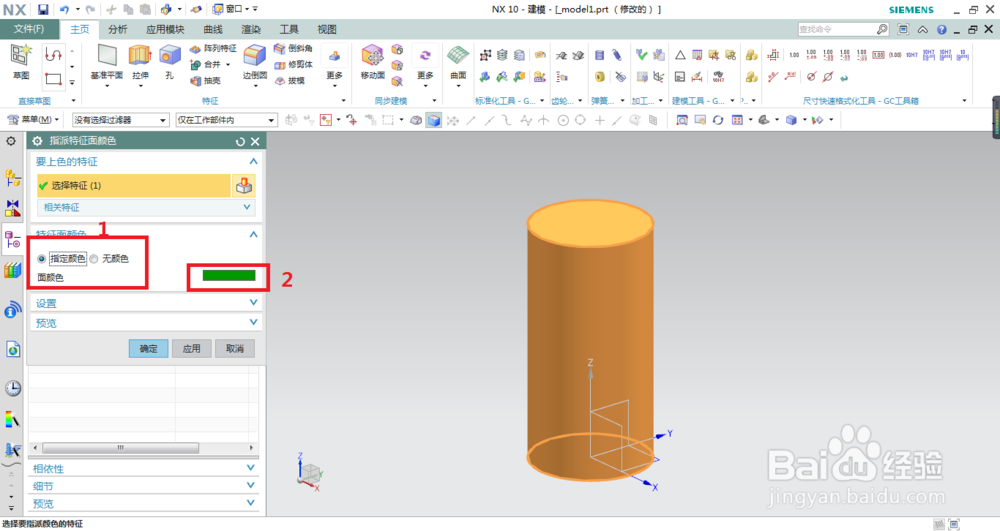 6/8
6/8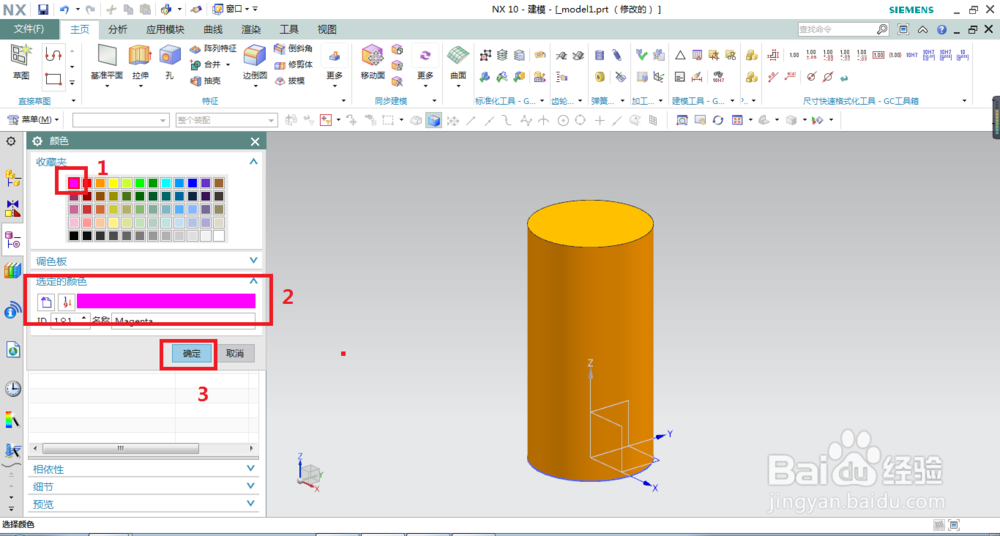 7/8
7/8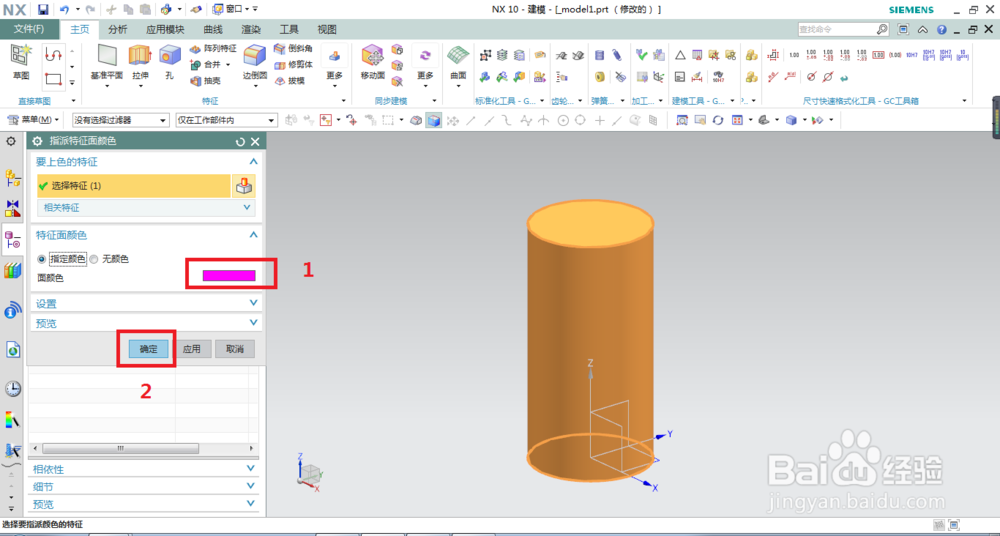 8/8
8/8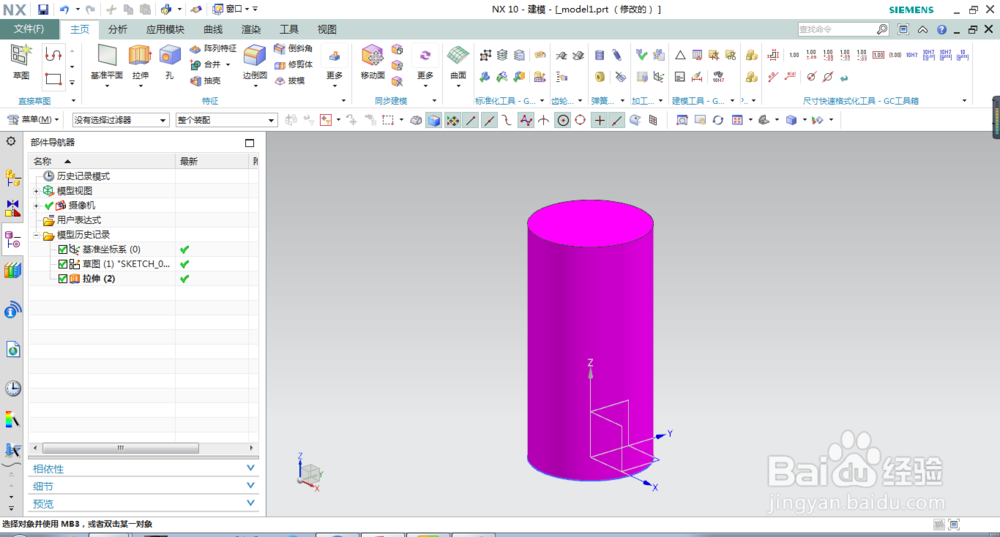 UG三维实体建模实体颜色更改直接插入圆柱体橙色变成粉红色颜色对比
UG三维实体建模实体颜色更改直接插入圆柱体橙色变成粉红色颜色对比
打开UG10.0软件,新建一个模型文件,UG软件进入到三维建模工作界面。
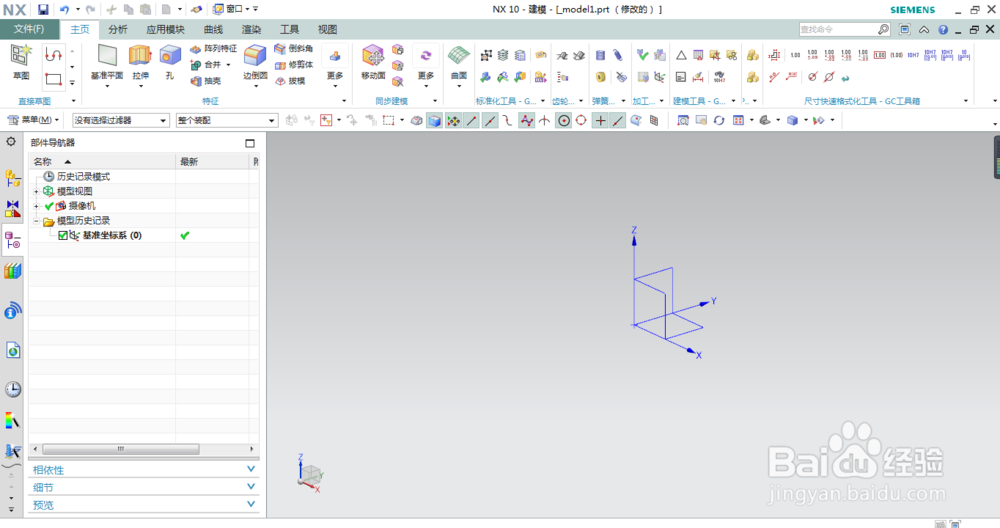 2/8
2/8拉伸一个圆柱体作为演示所用
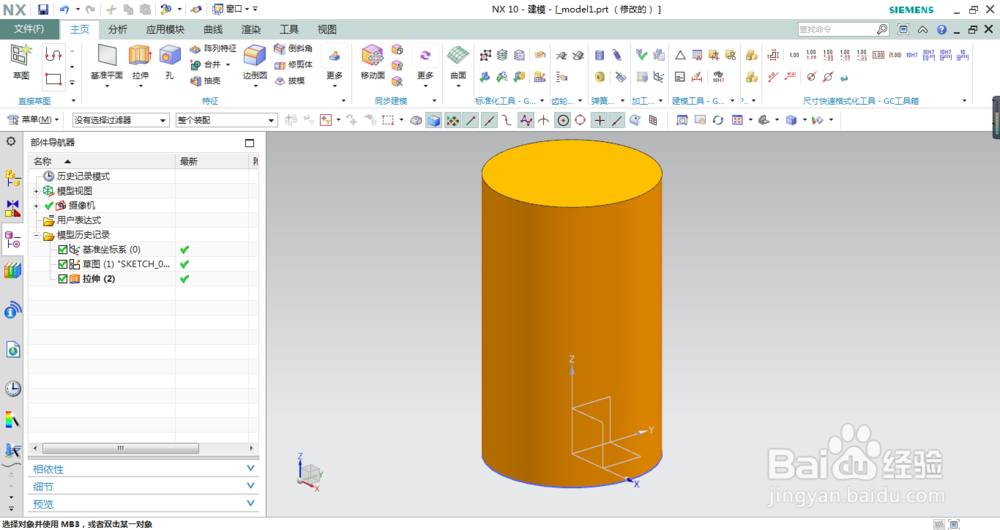 3/8
3/81、左键单击圆柱体
2、右键单击
然后会有菜单栏弹出,在其中找到“指派特征颜色”这一栏,然后左键单击它。
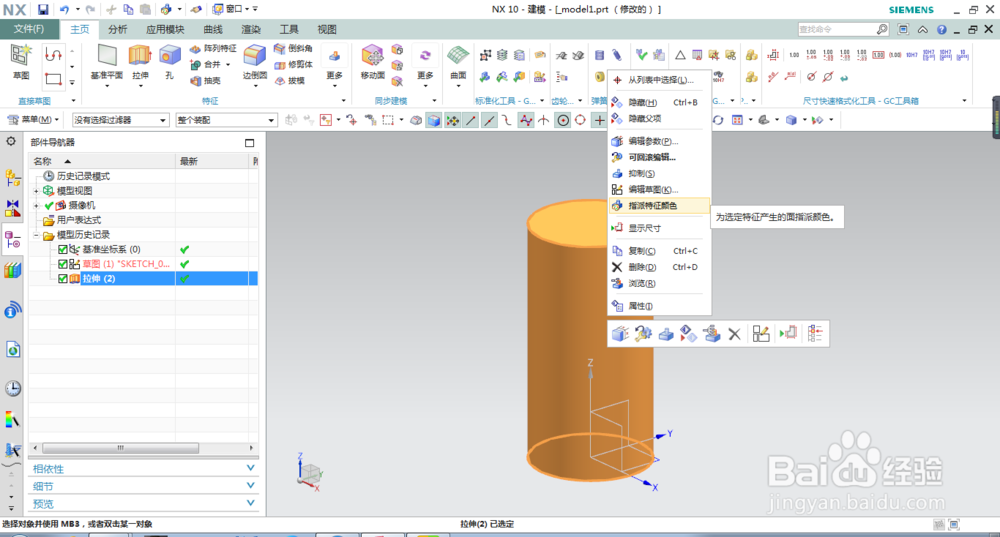 4/8
4/8见下图,弹出一个“指派特征面颜色”的对话框。可以看到:
1、要上色的特征:选择特征,已经默认了选择圆柱体。
2、特征面颜色默认的是“无颜色”
 5/8
5/8按下图红色框选的提示操作。
1、将“无颜色”改为“指定颜色”
2、点击2号红色框选中的颜色,然后会弹出颜色对话框。
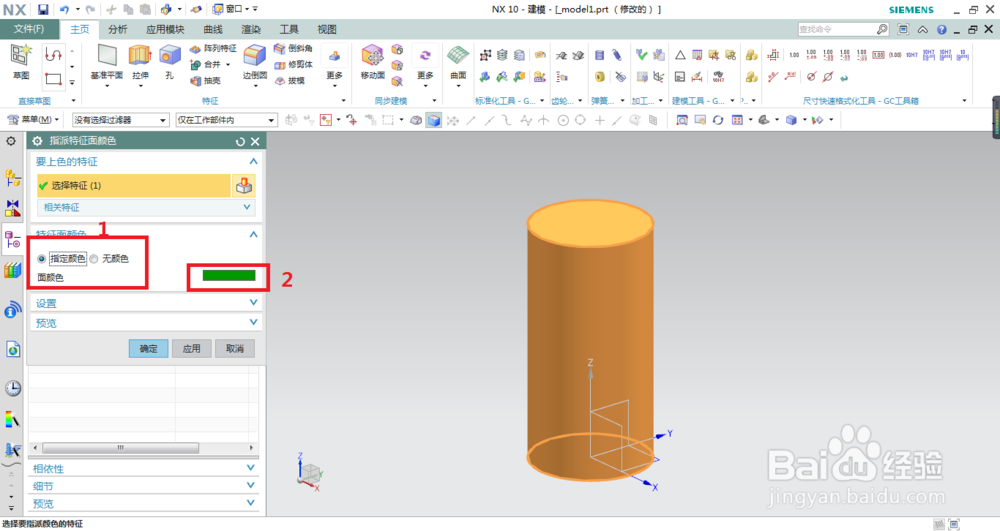 6/8
6/8见下图,在弹出的“颜色”对话框中选择第一个粉红色,就是下图中的1号红色框选。
然后就可以看到2号红色框选中的颜色变成了粉红色。
再然后,点击3号红色框选中的“确定”按钮。
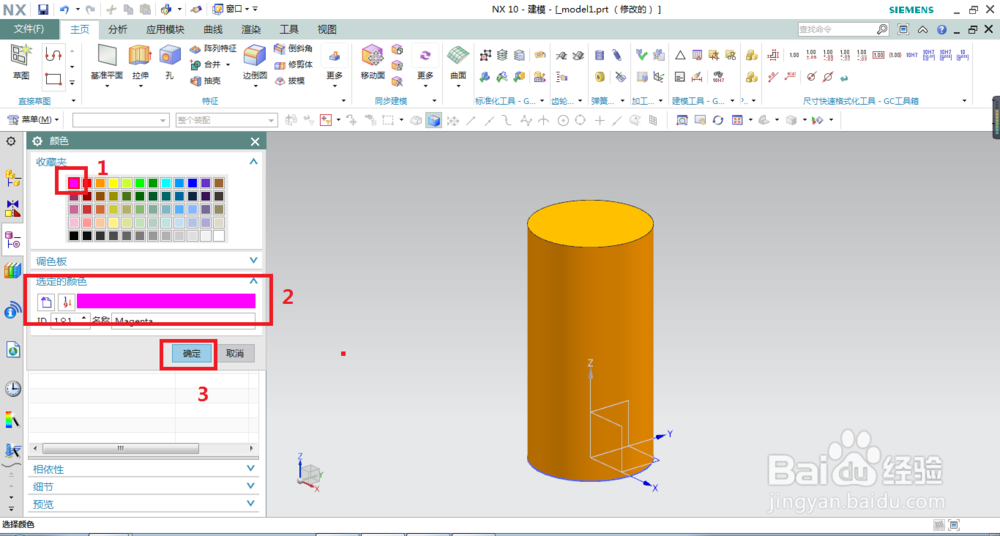 7/8
7/8见下图,回到了“指定特征面颜色”对话框。
注意下图中的1号红色框选,颜色已经变成了我们选择的粉红色。
然后点击2号红色框选中的“确定”按钮。
就完成了颜色的设置了。
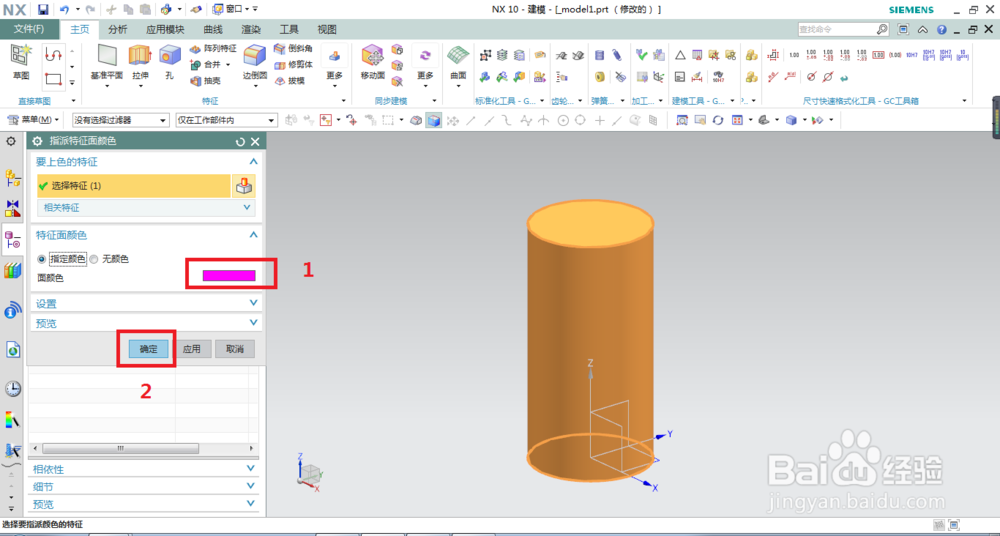 8/8
8/8见下图。实体颜色变了。
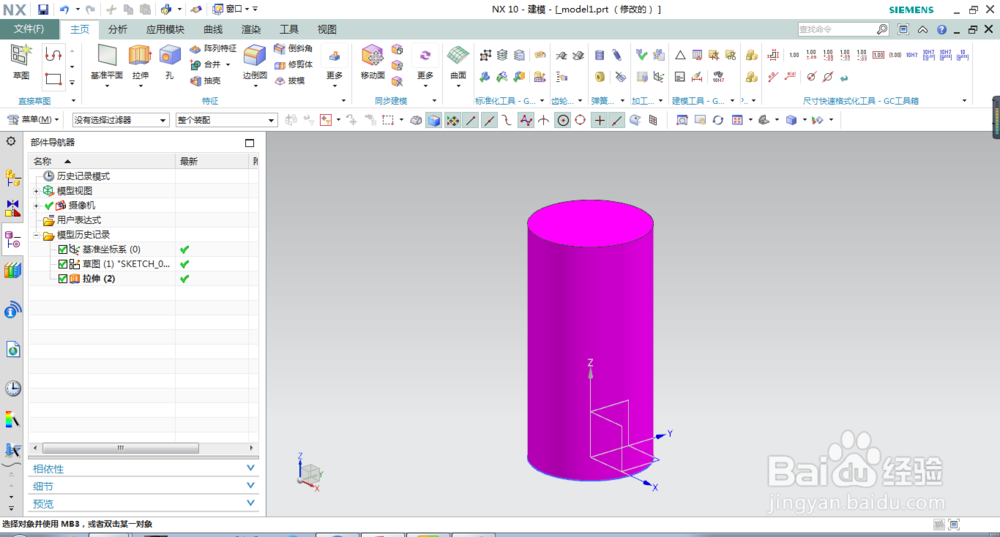 UG三维实体建模实体颜色更改直接插入圆柱体橙色变成粉红色颜色对比
UG三维实体建模实体颜色更改直接插入圆柱体橙色变成粉红色颜色对比 版权声明:
1、本文系转载,版权归原作者所有,旨在传递信息,不代表看本站的观点和立场。
2、本站仅提供信息发布平台,不承担相关法律责任。
3、若侵犯您的版权或隐私,请联系本站管理员删除。
4、文章链接:http://www.1haoku.cn/art_494912.html
上一篇:怎么查看钉钉的群链接
下一篇:微信聊天记录位置怎么找
 订阅
订阅